2016 TOYOTA PRIUS C audio
[x] Cancel search: audioPage 381 of 628
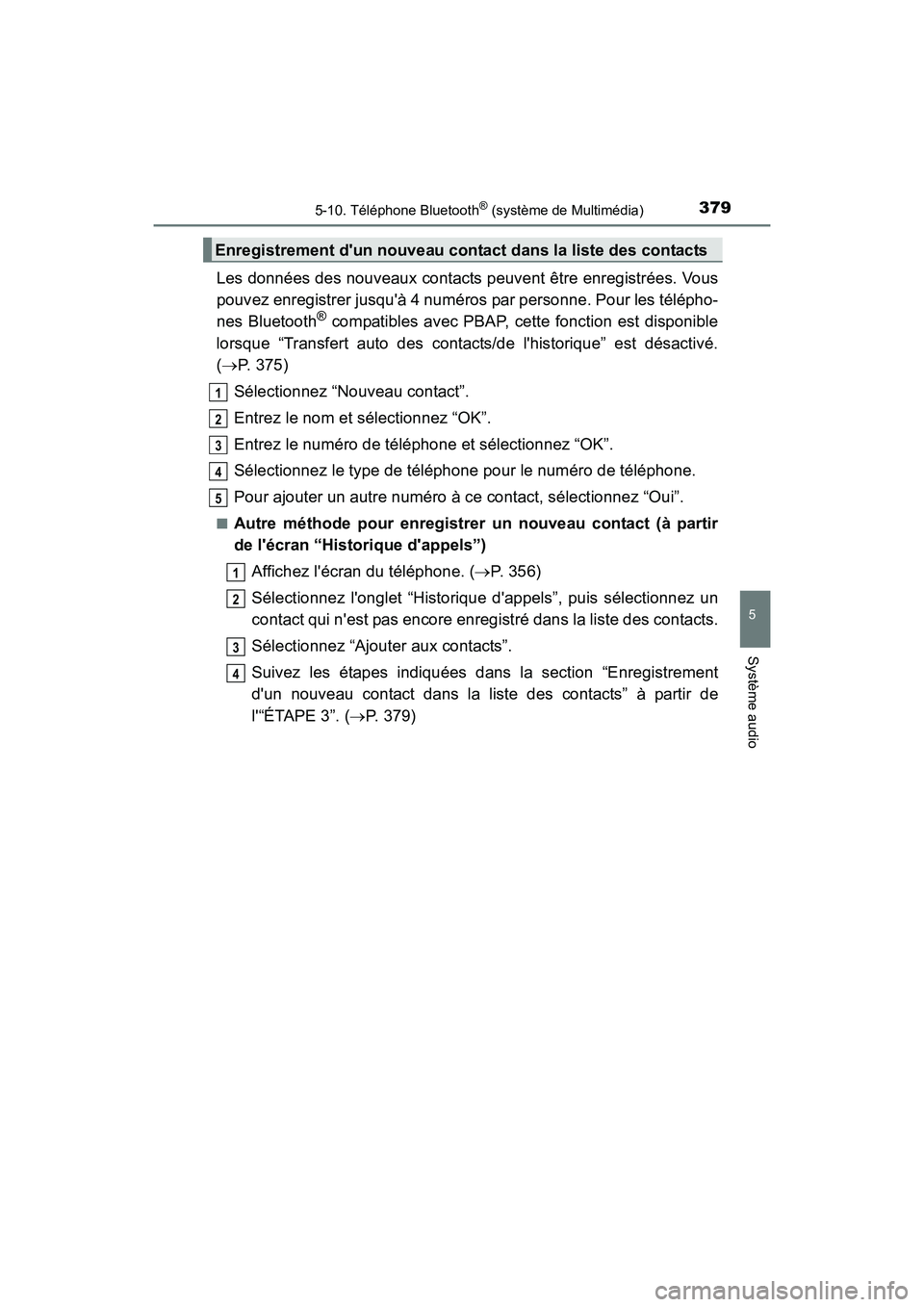
3795-10. Téléphone Bluetooth® (système de Multimédia)
5
Système audio
PRIUS c_D (OM52F96D)
Les données des nouveaux contacts peuvent être enregistrées. Vous
pouvez enregistrer jusqu'à 4 numéros par personne. Pour les télépho-
nes Bluetooth
® compatibles avec PBAP, cette fonction est disponible
lorsque “Transfert auto des contacts/de l'historique” est désactivé.
(→ P. 375)
Sélectionnez “Nouveau contact”.
Entrez le nom et sélectionnez “OK”.
Entrez le numéro de téléphone et sélectionnez “OK”.
Sélectionnez le type de téléphone pour le numéro de téléphone.
Pour ajouter un autre numéro à ce contact, sélectionnez “Oui”.
■Autre méthode pour enregistrer un nouveau contact (à partir
de l'écran “Historique d'appels”)
Affichez l'écran du téléphone. ( →P. 356)
Sélectionnez l'onglet “Historique d'appels”, puis sélectionnez un
contact qui n'est pas encore enregistré dans la liste des contacts.
Sélectionnez “Ajouter aux contacts”.
Suivez les étapes indiquées dans la section “Enregistrement
d'un nouveau contact dans la liste des contacts” à partir de
l'“ÉTAPE 3”. ( →P. 379)
Enregistrement d'un nouveau contact dans la liste des contacts
1
2
3
4
5
1
2
3
4
Page 383 of 628
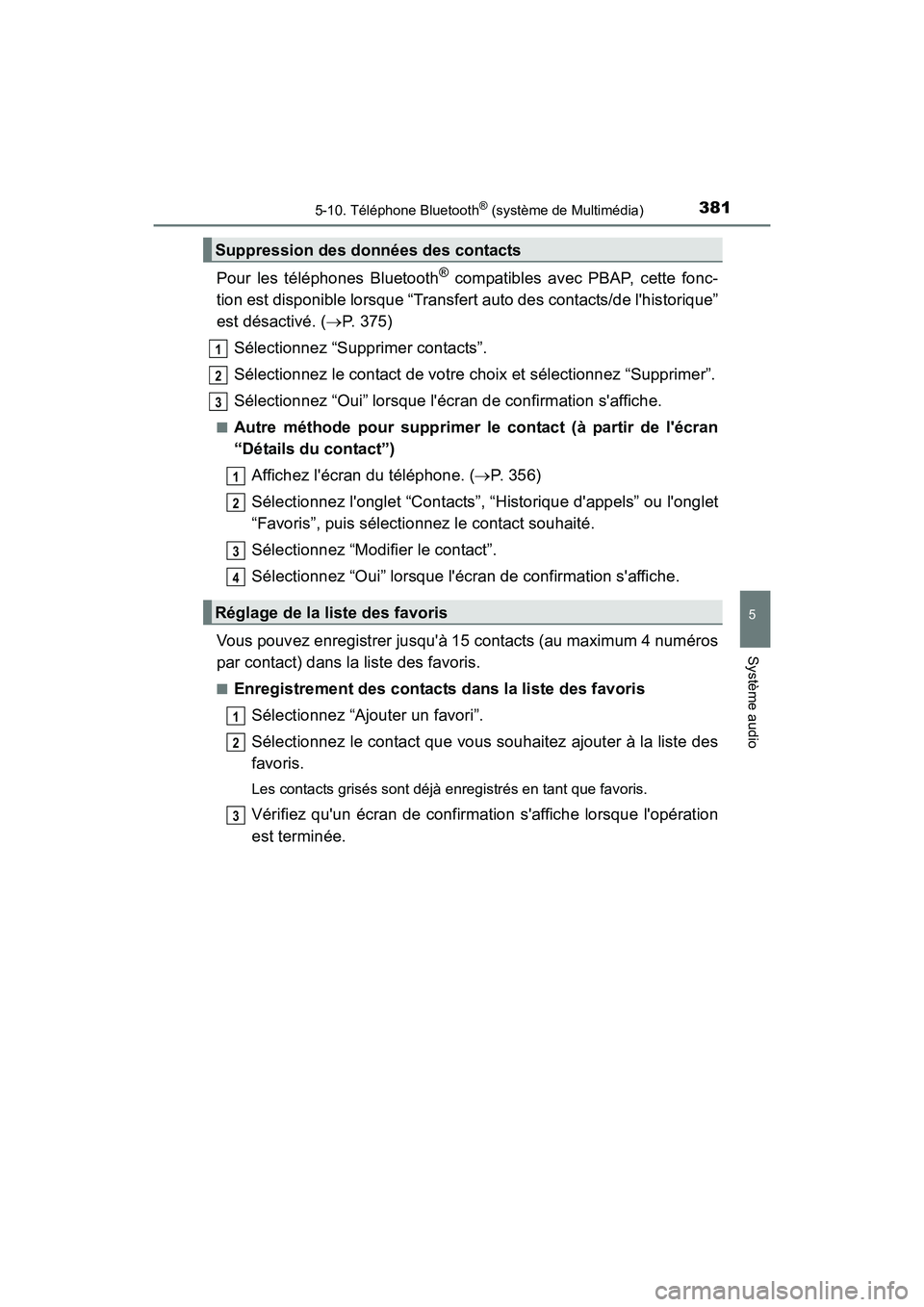
3815-10. Téléphone Bluetooth® (système de Multimédia)
5
Système audio
PRIUS c_D (OM52F96D)
Pour les téléphones Bluetooth® compatibles avec PBAP, cette fonc-
tion est disponible lorsque “Transfert auto des contacts/de l'historique”
est désactivé. ( →P. 375)
Sélectionnez “Supprimer contacts”.
Sélectionnez le contact de votre choix et sélectionnez “Supprimer”.
Sélectionnez “Oui” lorsque l'écran de confirmation s'affiche.
■Autre méthode pour supprimer le contact (à partir de l'écran
“Détails du contact”) Affichez l'écran du téléphone. ( →P. 356)
Sélectionnez l'onglet “Contacts”, “Historique d'appels” ou l'onglet
“Favoris”, puis sélectionnez le contact souhaité.
Sélectionnez “Modifier le contact”.
Sélectionnez “Oui” lorsque l'écran de confirmation s'affiche.
Vous pouvez enregistrer jusqu'à 15 contacts (au maximum 4 numéros
par contact) dans la liste des favoris.
■Enregistrement des contacts dans la liste des favoris Sélectionnez “Ajouter un favori”.
Sélectionnez le contact que vous souhaitez ajouter à la liste des
favoris.
Les contacts grisés sont déjà enregistrés en tant que favoris.
Vérifiez qu'un écran de confirmation s'affiche lorsque l'opération
est terminée.
Suppression des données des contacts
Réglage de la liste des favoris
1
2
13
1
2
3
4
1
2
3
Page 385 of 628
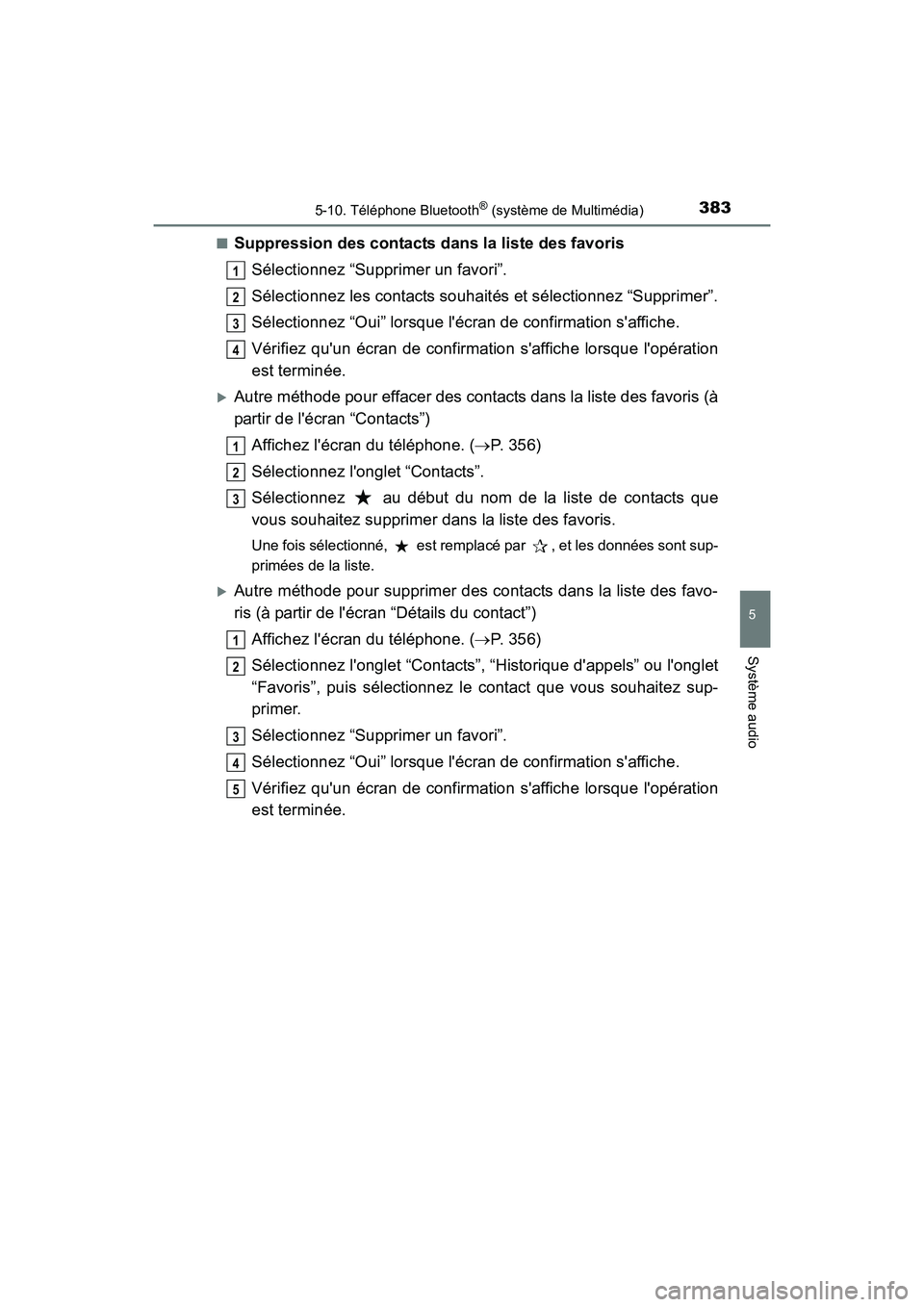
3835-10. Téléphone Bluetooth® (système de Multimédia)
5
Système audio
PRIUS c_D (OM52F96D)■
Suppression des contacts dans la liste des favoris
Sélectionnez “Supprimer un favori”.
Sélectionnez les contacts souhaités et sélectionnez “Supprimer”.
Sélectionnez “Oui” lorsque l'écran de confirmation s'affiche.
Vérifiez qu'un écran de confirmation s'affiche lorsque l'opération
est terminée.
�XAutre méthode pour effacer des contacts dans la liste des favoris (à
partir de l'écran “Contacts”)Affichez l'écran du téléphone. ( →P. 356)
Sélectionnez l'onglet “Contacts”.
Sélectionnez au début du nom de la liste de contacts que
vous souhaitez supprimer dans la liste des favoris.
Une fois sélectionné, est remplacé par , et les données sont sup-
primées de la liste.
�XAutre méthode pour supprimer des contacts dans la liste des favo-
ris (à partir de l'écran “Détails du contact”) Affichez l'écran du téléphone. ( →P. 356)
Sélectionnez l'onglet “Contacts”, “Historique d'appels” ou l'onglet
“Favoris”, puis sélectionnez le contact que vous souhaitez sup-
primer.
Sélectionnez “Supprimer un favori”.
Sélectionnez “Oui” lorsque l'écran de confirmation s'affiche.
Vérifiez qu'un écran de confirmation s'affiche lorsque l'opération
est terminée.
1
2
3
4
1
2
3
1
2
3
4
5
Page 387 of 628
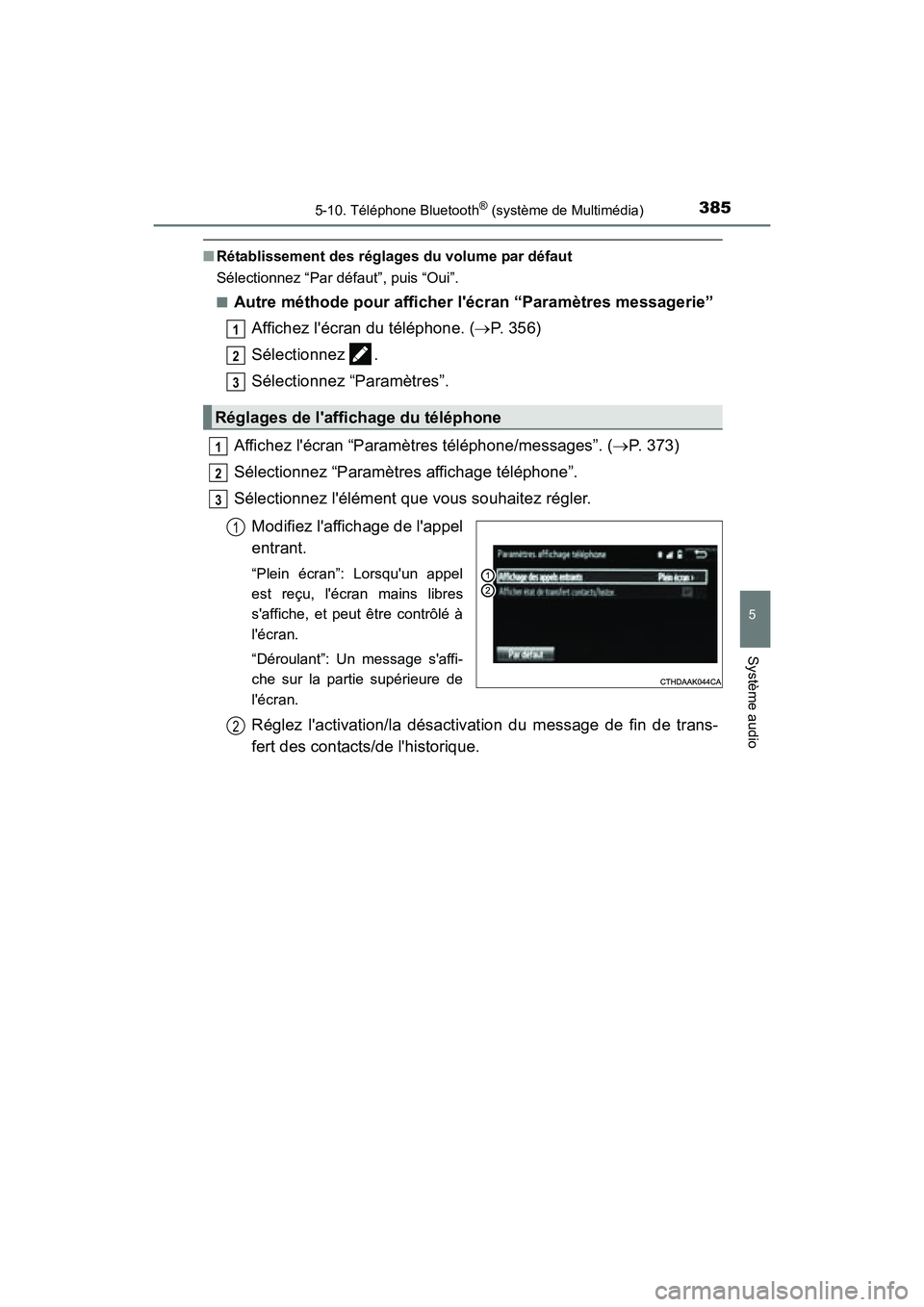
3855-10. Téléphone Bluetooth® (système de Multimédia)
5
Système audio
PRIUS c_D (OM52F96D)
■Rétablissement des réglages du volume par défaut
Sélectionnez “Par défaut”, puis “Oui”.
■
Autre méthode pour afficher l'écran “Paramètres messagerie”
Affichez l'écran du téléphone. ( →P. 356)
Sélectionnez .
Sélectionnez “Paramètres”.
Affichez l'écran “Paramètres téléphone/messages”. ( →P. 373)
Sélectionnez “Paramètres affichage téléphone”.
Sélectionnez l'élément que vous souhaitez régler.
Modifiez l'affichage de l'appel
entrant.
“Plein écran”: Lorsqu'un appel
est reçu, l'écran mains libres
s'affiche, et peut être contrôlé à
l'écran.
“Déroulant”: Un message s'affi-
che sur la partie supérieure de
l'écran.
Réglez l'activation/la désactivation du message de fin de trans-
fert des contacts/de l'historique.
Réglages de l'affichage du téléphone
1
2
3
1
2
3
1
2
Page 389 of 628

3875-10. Téléphone Bluetooth® (système de Multimédia)
5
Système audio
PRIUS c_D (OM52F96D)
�XLors de l'enregistrement/la connexion d'un téléphone mobile
�XLorsque vous recevez/effectuez un appel
Un téléphone mobile ne peut pas être enregistré.
Un mot de passe incorrect a été saisi sur le téléphone mobile.
→Saisissez le mot de passe correct sur le téléphone mobile.
L'enregistrement n'a pas été terminé du côté du téléphone mobile.
→Terminez l'enregistrement du téléphone mobile (approuvez l'enre-
gistrement sur le téléphone).
Des informations d'enregistrement anciennes sont toujours présentes sur
ce système ou sur le téléphone mobile.
→Supprimez les informations d'enre gistrement existantes, à la fois
sur ce système et sur le téléphone mobile, puis enregistrez le télé-
phone mobile que vous voulez connecter à ce système. ( →P. 346)
Aucune connexion Bluetooth® ne peut être établie.
Un autre dispositif Bluetooth® est déjà connecté.
→ Connectez manuellement le téléphone mobile que vous souhaitez
utiliser pour ce système. ( →P. 348)
La fonction Bluetooth® n'est pas activée sur le téléphone mobile.
→ Activez la fonction Bluetooth® sur le téléphone mobile.
Le message “Vérifiez les paramètres de votre appareil.” s'affiche.
La fonction Bluetooth® n'est pas activée sur le téléphone mobile.
→ Activez la fonction Bluetooth® sur le téléphone mobile.
Des informations d'enregistrement anciennes sont toujours présentes sur
ce système ou sur le téléphone mobile.
→Supprimez les informations d'enre gistrement existantes, à la fois
sur ce système et sur le téléphone mobile, puis enregistrez le télé-
phone mobile que vous voulez connecter à ce système. ( →P. 346)
Un appel ne peut pas être effectué/reçu.
Votre véhicule est dans une zone “Hors de la zone de service cellulaire.
Veuillez réessayer plus tard.”.
→ Déplacez votre véhicule dans une zone dans laquelle “Hors de la
zone de service cellulaire. Veuillez réessayer plus tard.” n'apparaît
plus sur l'affichage.
Page 391 of 628
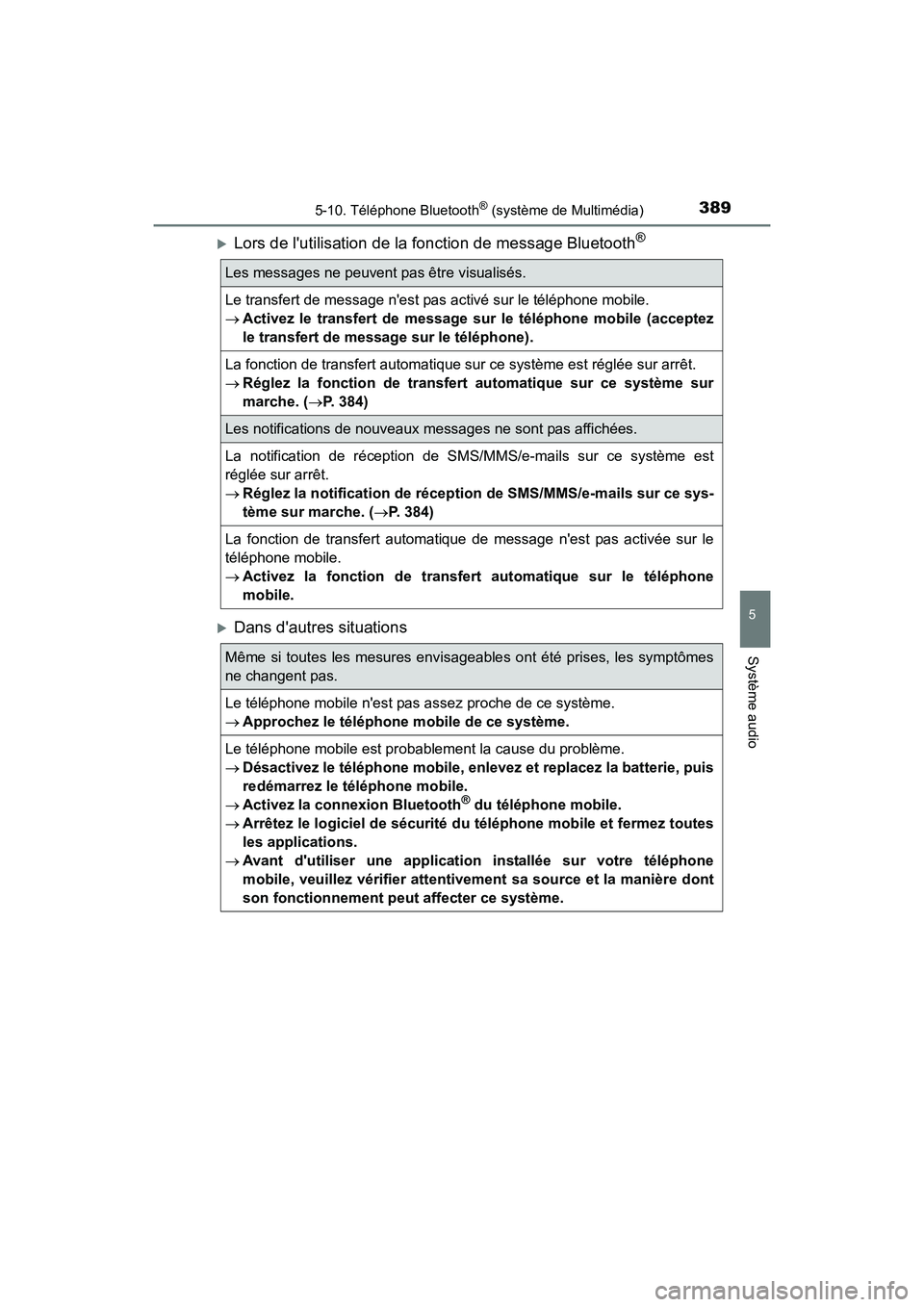
3895-10. Téléphone Bluetooth® (système de Multimédia)
5
Système audio
PRIUS c_D (OM52F96D)
�XLors de l'utilisation de la fonction de message Bluetooth®
�XDans d'autres situations
Les messages ne peuvent pas être visualisés.
Le transfert de message n'est pas activé sur le téléphone mobile.
→Activez le transfert de message sur le téléphone mobile (acceptez
le transfert de message sur le téléphone).
La fonction de transfert automatique sur ce système est réglée sur arrêt.
→Réglez la fonction de transfert automatique sur ce système sur
marche. ( →P. 384)
Les notifications de nouveaux messages ne sont pas affichées.
La notification de réception de SMS/MMS/e-mails sur ce système est
réglée sur arrêt.
→ Réglez la notification de réception de SMS/MMS/e-mails sur ce sys-
tème sur marche. ( →P. 384)
La fonction de transfert automatique de message n'est pas activée sur le
téléphone mobile.
→ Activez la fonction de transfert automatique sur le téléphone
mobile.
Même si toutes les mesures envisageables ont été prises, les symptômes
ne changent pas.
Le téléphone mobile n'est pas assez proche de ce système.
→Approchez le téléphone mobile de ce système.
Le téléphone mobile est probablement la cause du problème.
→Désactivez le téléphone mobile, enlevez et replacez la batterie, puis
redémarrez le téléphone mobile.
→ Activez la connexion Bluetooth
® du téléphone mobile.
→ Arrêtez le logiciel de sécurité du téléphone mobile et fermez toutes
les applications.
→ Avant d'utiliser une application installée sur votre téléphone
mobile, veuillez vérifier attentivement sa source et la manière dont
son fonctionnement peut affecter ce système.
Page 392 of 628

390
PRIUS c_D (OM52F96D)
5-11. Bluetooth® (système de Multimédia)
■Lors de l'utilisation du système audio Bluetooth®
●Le système peut ne pas fonctionner dans les conditions suivantes.
• Si le lecteur audio portable est éteint
• Si le lecteur audio portable n'est pas connecté
• Si la batterie du lecteur audio portable est faible
● Il peut y avoir un temps de latence si la connexion à un téléphone mobile est
effectuée pendant la lecture audio Bluetooth
®.
● Selon le type du lecteur audio portable connecté au système, le fonctionne-
ment peut être légèrement différent et certaines fonctions peuvent ne pas
être disponibles.
■ Lorsque vous utilisez le système mains libres
●Le système de Multimédia passe en mode silencieux pendant les appels
téléphoniques.
● Si les deux interlocuteurs parlent en même temps, la compréhension risque
d'être difficile.
● Si le volume de l'appel reçu est trop élevé, il risque d'y avoir de l'écho.
Si le téléphone Bluetooth
® est trop proche du système, la qualité du son ris-
que d'être affectée et l'état de la connexion de se détériorer.
● Dans les circonstances suivantes, il peut être difficile d'entendre votre inter-
locuteur:
• Lorsque vous roulez sur des routes sans revêtement
• Lorsque vous roulez à vitesse élevée
• Si le toit ou une vitre sont ouverts
• Si la climatisation souffle directement sur le microphone
• S'il y a une interférence provenant du réseau du téléphone mobile
■ Conditions dans lesquelles le système ne fonctionne pas
●Si vous utilisez un téléphone mobile non compatible Bluetooth
®
●Si le téléphone mobile est désactivé
● Si vous vous trouvez à l'extérieur de la couverture des services de télépho-
nie mobile
● Si le téléphone mobile n'est pas connecté
● Si la batterie du téléphone mobile est faible
● Lorsque les appels sortants sont contrôlés, suite au trafic important sur les
lignes téléphoniques, etc.
● Lorsque le téléphone mobile lui-même ne peut pas être utilisé
● Lors du transfert des données des contacts à partir d'un téléphone mobile
Bluetooth®
Page 393 of 628
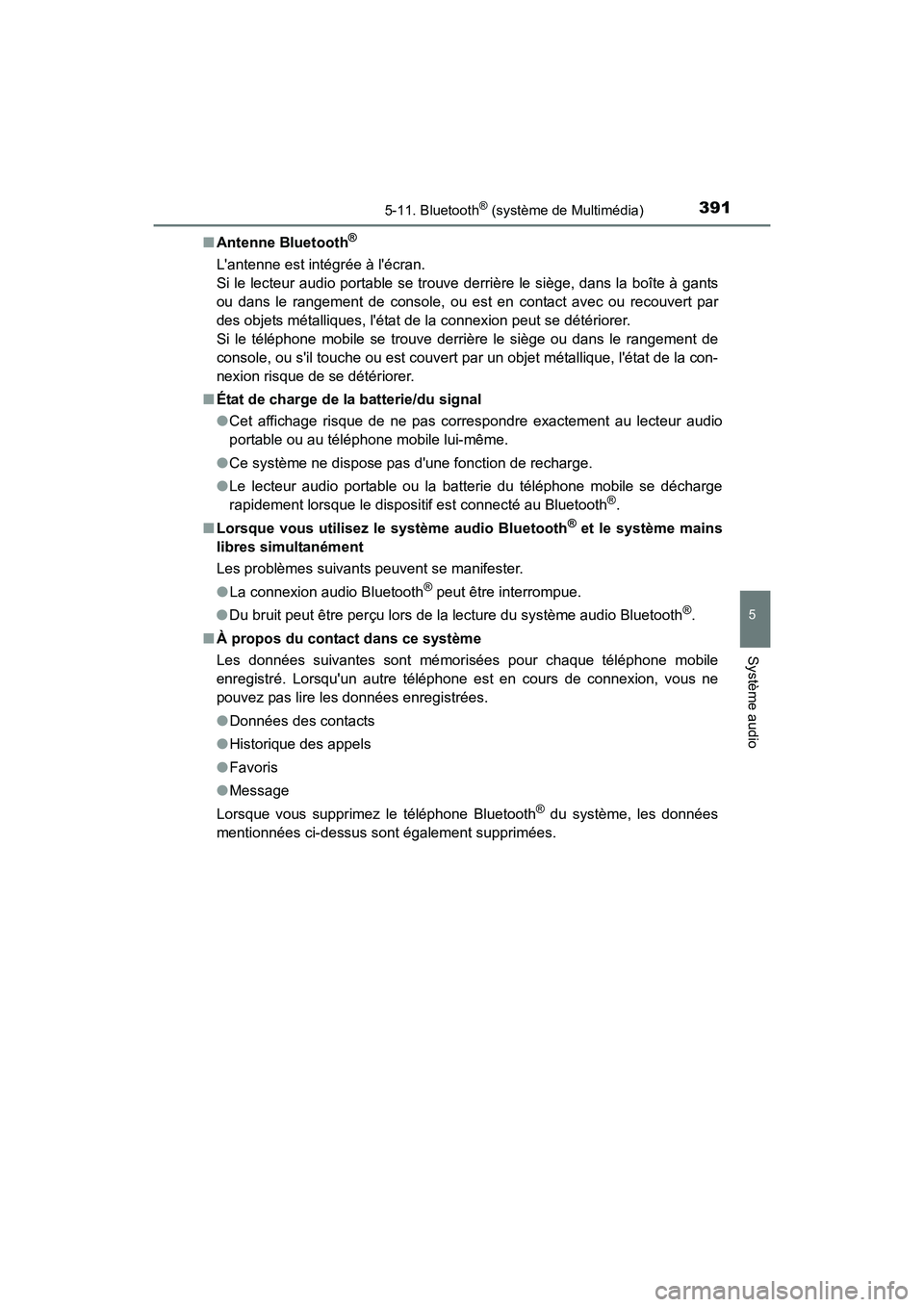
3915-11. Bluetooth® (système de Multimédia)
5
Système audio
PRIUS c_D (OM52F96D)■
Antenne Bluetooth
®
L'antenne est intégrée à l'écran.
Si le lecteur audio portable se trouve derrière le siège, dans la boîte à gants
ou dans le rangement de console, ou est en contact avec ou recouvert par
des objets métalliques, l'état de la connexion peut se détériorer.
Si le téléphone mobile se trouve derrière le siège ou dans le rangement de
console, ou s'il touche ou est couvert par un objet métallique, l'état de la con-
nexion risque de se détériorer.
■ État de charge de la batterie/du signal
●Cet affichage risque de ne pas correspondre exactement au lecteur audio
portable ou au téléphone mobile lui-même.
● Ce système ne dispose pas d'une fonction de recharge.
● Le lecteur audio portable ou la batterie du téléphone mobile se décharge
rapidement lorsque le dispositif est connecté au Bluetooth
®.
■ Lorsque vous utilisez le système audio Bluetooth
® et le système mains
libres simultanément
Les problèmes suivants peuvent se manifester.
● La connexion audio Bluetooth
® peut être interrompue.
● Du bruit peut être perçu lors de la lecture du système audio Bluetooth
®.
■ À propos du contact dans ce système
Les données suivantes sont mémorisées pour chaque téléphone mobile
enregistré. Lorsqu'un autre téléphone est en cours de connexion, vous ne
pouvez pas lire les données enregistrées.
●Données des contacts
● Historique des appels
● Favoris
● Message
Lorsque vous supprimez le téléphone Bluetooth
® du système, les données
mentionnées ci-dessus sont également supprimées.